Alfred mac os использование. Повышение удобства разработки и эффективности с помощью приложения Alfred (OSX)
Не будет преувеличением сказать, что Alfred с момента своего появления практически перевернул мой типичный рабочий процесс, ускорив во много раз часть повседневных задач и фактически заменив собою Spotlight. Первую версию этой программы мы , но недавно вышла версия 2, в которой многое приятно поменялось. Я постараюсь рассказать и показать это все.

Вкратце расскажу, для чего нужен Alfred. Это в первую очередь программа для поиска и запуска программ и файлов. Стоит нажать указанную комбинацию клавиш (по умолчанию это Alt+Пробел), появится окно для ввода поискового запроса. Программа умеет искать все, что есть на компьютере: файлы, папки, программы и даже контакты в адресной книге. Все что нашлось, показывается в виде списка, можно найденное сразу открыть, или же проделывать разные операции. Есть в программе также неплохой мини-плеер, позволяющий управлять iTunes, и хранение истории буфера обмена с поиском (этим я пользуюсь особенно часто). Alfred умеет считать выражения, введенные в его строку, управлять разными системными функциями и еще многое другое.
Несмотря на то что базовый вариант «Альфреда» распространяется бесплатно, все-таки рекомендую приобрести расширенный вариант (разработчики называют его Powerpack), он стоит достаточно ощутимых 15 британских фунтов, но экономит в процессе работы массу времени, которое вообще бесценно.
Главное же нововведение второй версии - так называемые Workflow. Не знаю даже, как адекватно перевести этот термин на русский, пожалуй, более-менее подойдет слово «процесс», хотя это и не перевод.
Так вот, эти самые процессы по сути являются переработанными полностью расширениями первой версии программы. Они стали намного гибче, их проще создавать и распространять. Давайте, например, попробуем создать простой процесс, который позволит запускать любимый AppleInsider простым нажатием на комбинацию горячих клавиш.
Нажимаем на кнопку с плюсом в списке процессов, выбираем «Blank Workflow», чтобы создать пустой проект. С Alfred поставляются разные примеры и заготовки, позволяющие понять, как это работает - рекомендую ознакомиться с ними. В диалоговом окне можно задать название процесса, информацию о его разработчике, иконку, прописать файл ReadMe. Все это можно не делать, если вы не собираетесь свой Workflow распространять.
Следующее, что нам нужно - выбрать событие, которое вызовет срабатывание этого процесса. В правом верхнем углу выбираем кнопку с плюсом, появится меню элементов, которые мы можем добавить. Нам нужен «Triggers» — «Hotkey», то есть триггер, срабатывающий при нажатии определенной комбинации горячих клавиш. Работают они глобально, поэтому доступ к сайту будет отовсюду. В появившемся диалоговом окне выбираем нужные нам настройки. Я, например, выбрал в роли горячей клавиши сочетание Cmd-Option-Shift-I. После этого наш триггер появится в основном поле в виде квадратика.
Теперь нужно задать желаемое действие. Выбираем «Actions» — «Open URL». Снова диалоговое окно, тут надо задать адрес, который мы хотим открыть, и браузер. Настраиваем все по вкусу, появляется квадратик, представляющий собой действие.
Последнее, что нам надо сделать - связать их между собой. При наведении на квадрат триггера, у него справа появляется «ушко». Вот это самое ушко нужно ухватить и потянуть курсором, соединив таким образом триггер с действием. Все, наш первый Workflow готов, и сразу работает.
Если же в триггере в выпадающем списке «Argument» выбрать «Selection in OS X», а в действии задать адрес типа:
//сайт/search?cx=partner-pub-6968868674851935%3A49rfe2v5oqx&cof=FORID%3A11&ie=UTF-8&q={query}&sa=%D0%9F%D0%BE%D0%B8%D1%81%D0%BA&siteurl=
наш Workflow станет заметно интересней. Теперь вы можете выделить любой текст в любом приложении OS X, нажать комбинацию клавиш и автоматически запустить поиск выделенного текста на нашем сайте.
Невероятная мощь, при том, что это все - только самый простой сценарий. Реальные возможности процессов в Alfred намного шире, а там, где они не справляются, на помощь приходят сценарии на разных языках программирования, и это позволяет создавать невероятные по удобству и мощности сценарии обработки данных. Некоторые примеры .
В общем, Alfred - мощный инструмент, способный невероятно упростить и ускорить вашу ежедневную работу за Mac-ом, но как и любой мощный инструмент он требует обучения, которое потом окупится сэкономленным временем.
Для меня MacBook - не просто рабочий инструмент. Я провожу за ноутбуком часов по 10 в день, он уже фактически стал частью меня. Вытеснив с концами iPad и только в дороге уступая смартфону. Мой MacBook 13" Retina не из последних поколений, но он бодро вытягивает десятки параллельных задач. На нем я пишу, общаюсь, делаю графику, собираю видео, смотрю фильмы, читаю, управляю редакцией, учусь - все не перечислить. Ноут всегда при мне и он настроен так, чтобы работа была комфортно и эффективной.
Это альтернатива Spotlight для power-юзера. Она отучила меня запускать программы кликая по ярлычкам и сделала ненужным Launchpad, предельно упростила поиск (всего и везде) и привила привычку когда возможно управлять системой с клавиатуры. Кажется, что Alfred может все. Но список моих ежедневных задач довольно скромный:
- запуск и переключение между приложениями, вызов отдельных настроек
- перевод слов (использую словари ABBYY, вшитые в сиcтемный Dictionary)
- поиск по файлам, тегам, Google и материалам UiP
- простые подсчеты вроде 349 х 27.5
И это в лучшем случае 10% из того, на что способен Alfred.
Clipboard History

Если используешь шорткаты cmd+C – cmd+V не менее пятидесяти раз в день, тебе необходима надстройка над системным буфером обмена. С историей, возможностью использовать текст без форматирования, избранным. Я перебрал с десяток доступных для Mac программ, но в результате остановился на Clipboard History.
У этой древней утилиты никакой дизайн и не лучшим образом реализовано добавление записей в избранное, но в остальном - сплошной кайф. Функциональность не распыляется: можно настроить любой шорткат на вызов списка буфера (у меня opt+cmd+C) и избранного (opt+cmd+V), shift убирает форматы, регулируется объем истории, есть список программ-исключений. Работает Clipboard History чертовски быстро даже когда Mac загружен по полной, с OS X El Capitan совместим и стоит адекватных денег.

Свежая находка. Когда взялся изучать Android рынок и сменил верный iPhone 5s на робосмарт, остро стала проблема обмена файлами между устройствами. Решил ее малоизвестный у нас сервис Infinit. Он фактически бесплатный (во всяком случае я так и не столкнулся с ограничениями free-версии), мультиплатформенный и явно сделан каким-то гением. Потому что работает как часы и позволяет через свой сервер передавать файлы объемом до 50ГБ! Утилита для Mac селится в системной панели и снабжена удобным выпадающим меню. На мобильных устройствах все тоже очень толково. Шикарная альтернатива AirDrop, и заодно шерингу файлов через облачные хранилища.
Windows Tidy

На днях наш журналист Леша Стеценко про утилиты, упрощающие работу с окнами на Mac. Мой выбор в список не попал, и все же я остаюсь верным Windows Tidy. Эта программа позволяет менять размеры и размещать окна по сетке, причем не только хоткеями (которые, безусловно, удобны), но и перетаскиванием мышкой. А еще есть функция быстрого сохранения позиции окна. Мастхэв для владельцев больших мониторов, но и на 13" штука крайне полезная.

Хотя редакторы типа Byword позиционируются как инструменты для писак, у таких приложений значительно большая аудитория. Прелесть в простоте и концентрации. В отличие от «вордов» и даже прекрасных Google Drive`ов, тут нет совершенно никаких кнопок форматирования текста. Можно ограничиться шорткатами cmd+B и cmd+I и просто строчить полотна, либо же выучить очень простые команды Markdown и готовить материалы для последующей публикации в вебе. Я так и делаю. Пишу в Byword лонгриды и заметки, требующие максимального внимания, использую как буфер для редактуры, да и записи на потом делаю в этом редакторе. Из приятных фич - режим печатной машинки, фокус на параграфе и счетчики.
Олдфаги и продвинутые пользователи будут в восторге.
Признаюсь честно - я редко пользуюсь Spotlight в macOS. На айфоне - постоянно, а вот на макбуке почему-то обращаться каждый раз к фирменному поисковику за много лет так и не привык.
С каждым обновлением системы Spotlight становится умнее и продвинутее, но всё ещё остаётся достаточно отсталым на фоне специализированных программ, много лет успешно его заменяющих и дополняющих.

Одним из главных преимуществ Alfred в сравнении с Spotlight является поддержка различных сценариев, плагинов и алгоритмов работы, объединённых названием Workflow . На официальном сайте собраны самые популярные рецепты , автоматизирующие и упрощающие многие действия.
Например, поиск сериалов или музыки в Spotify, поддержка сторонних программ, умной техники и так далее. Ради этого вполне стоит купить лицензию.
Сколько стоит

Лицензия бывает трёх видов: для одного пользователя и двух устройств за 19 фунтов , семейная лицензия за 29 фунтов для пяти устройств и пожизненная лицензия на все будущие версии программы для одного человека с одним устройством за 35 фунтов .
Если вам нужен просто более шустрый аналог Spotlight, то покупка лицензии не имеет смысла, программой можно пользоваться бесплатно. Но если вам нужны функции, которые стандартному поисковику даже не снились - смело заносите разработчикам деньги.
Зачем и для кого

Эта программа не только ускоряет и упрощает поиск, но и облегчает жизнь тем людям, которые не отрывают пальцев от клавиатуры и не привыкли отвлекаться на различные графические свистелки в операционной системе, что-то искать с помощью мышки или трекпада, помнить в каких папках что лежит и так далее.
Это всё ни к чему, когда можно просто ввести нужное с клавиатуры и мгновенно получить результат. В общем, для повышения продуктивности сложно придумать что-то более полезное и удобное.
Есть ли минусы?

Вот несколько неприятных особенностей программы, которые я выделил лично для себя:
Не находит видео без включения всех форматов в настройках, а это замедляет скорость поиска;
- не конвертирует валюту без дополнительных расширений;
- все самые крутые функции требуют лицензию, а ведь разработчикам ничто не мешало добавить в базовый набор парочку воркфлоу, чтобы дать юзерам понять насколько это полезно и удобно.

Понравилось, что программа работает очень шустро и находит моментально нужные файлы за две-три первых буквы, в отличие от Spotlight. Огромное количество расширений - неоспоримый плюс. Ну и выполнение системных команд с клавиатуры - гениальная вещь.
Вывод
Отличная замена стандартному поиску macOS и его замечательное дополнение. Ничего ведь не мешает использовать одновременно оба варианта, заточив их под разные действия и привычки.
Идеальное средство для повышения продуктивности, особенно если вы хардкорный клавиатурный юзер. Маст-хэв .
Думаю, все знают одного из самых известных дворецких — Альфреда. Он уже многие годы служит в поместье Вэйнов. Свой Альфред есть и в Mac App Store. Как и его прототип, приложение под названием поможет пользователям яблочных компьютеров справиться с практически любой задачей.

Alfred чем-то похож на Spotlight , одну из самых важных и полезных программ на Mac . При этом он имеет еще огромное количество дополнительных функций, часть из которых можно будет приобрести за отдельные деньги. Но давайте обо всем по порядку.
Сразу после установки и запуска этого виртуального помощника перед вами откроется небольшое окошко с описанием и несколькими вкладками с настройками. Главное, что нужно знать об Альфреде, это то, как его позвать. По умолчанию это можно сделать с помощью сочетания клавиш Option+Space .

Изначально Alfred поможет вам запускать приложения, искать нужные файлы (для этого перед запросом надо написать слово find) или информацию в сети, открывать веб-страницы в браузере. Кроме этого Альфред немного знаком с основными системными командами. Например, если написать в строке «quit», то он сам предложит закрыть одно из запущенных в данный момент приложений.

В полной версии, которую можно скачать на официальном сайте разработчика за 15 евро, к этому функционалу добавится еще возможность прослушивать музыку, отправлять email, просто введя контакт в окошке Альфреда, выполнять shell и Apple скрипты. Кстати, благодаря поддержке скриптов некоторые пользователи умудряются привязать к Alfred огромное число дополнительных функций.

Подводя итог, могу сказать, что за несколько дней, которые прошли с момента знакомства с Альфредом, я стал использовать его постоянно. При всей своей простоте приложение легко справляется со всеми повседневными функциями и намного упрощает и без того легкий процесс общения с яблочным компьютером.
Обычную версию Alfred можно скачать .







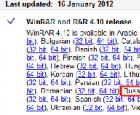 Легендарный архиватор WinRAR — установка и настройка
Легендарный архиватор WinRAR — установка и настройка Мошенники в социальных сетях: как действуют, куда обращаться
Мошенники в социальных сетях: как действуют, куда обращаться Получение Root Huawei Ascend D2 Официальные российские прошивки
Получение Root Huawei Ascend D2 Официальные российские прошивки Как скачать, установить и обновить карты самостоятельно на GPS навигаторах
Как скачать, установить и обновить карты самостоятельно на GPS навигаторах